在現代社會中我們每天都要麵對電子設備的使用,如手機、電腦等,長時間盯著屏幕,不僅會導致眼睛疲勞,還可能引發眼部問題。為了保護視力,很多軟件都提供了護眼模式,其中Word也不例外。Word的護眼模式可以將界麵顏色調整為綠色,以減輕眼睛的負擔。想要開啟Word的護眼模式,隻需按照簡單的步驟進行操作即可。在使用護眼模式時,我們也需要注意一些事項,如適度使用、保持適當的距離等,以免對眼睛造成額外的傷害。學會正確使用和注意護眼模式的細節,對我們的眼睛健康至關重要。
具體步驟:
1.打開你的word文件,進入word的界麵。
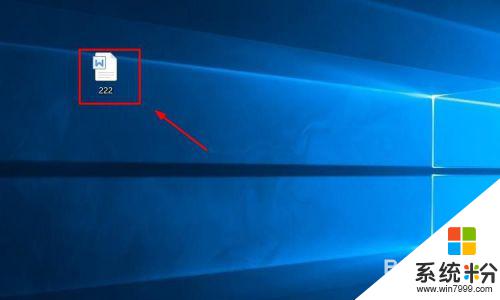
2.進入word界麵,選擇界麵上方菜單欄的視圖選項。
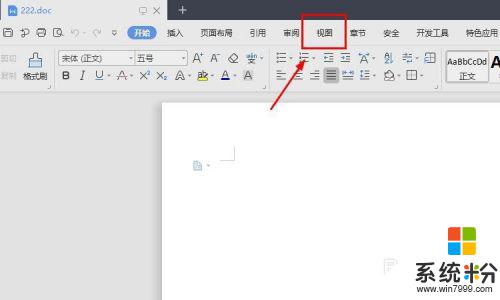
3.進入視圖的界麵,在工具欄中找到護眼模式選項,點擊它。
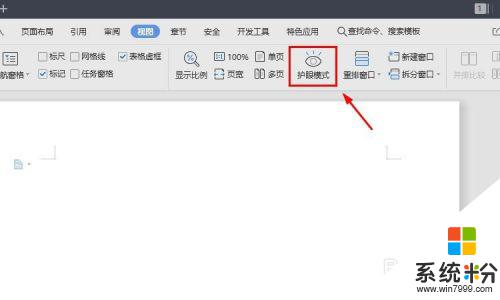
4.接著護眼模式圖標變成深色,同時word界麵變成了淺綠色。這個時候就是開啟了護眼模式。
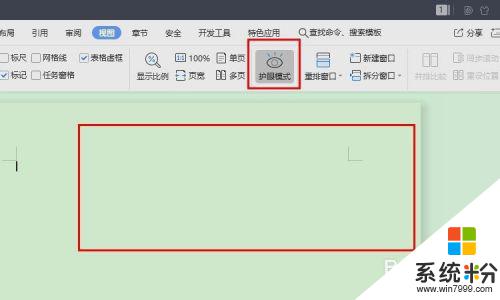
以上就是word怎麼弄成綠色護眼模式的全部內容,如果遇到這種情況,你可以按照以上步驟解決,非常簡單快速。
電腦軟件相關教程